Παρουσίαση Power BI προς τα στελέχη που περιγράφει μια συνοπτική ιστορία σε τρεις διαφάνειες για το Zoom με ζωντανά δεδομένα, οπτικά υψηλής ευκρίνειας και ένα παράρτημα με δυνατότητα drill-down.
Γρήγορη Απάντηση
Η παρουσίαση Power BI προς τα εκτελεστικά στελέχη μπορεί να παραδοθεί σε ένα κοφτό, ιστορία-πρώτη 15λεπτο Zoom workflow που ξεκινά από την υπάρχουσα αναφορά Power BI, αποφέρει τρεις διαφάνειες εκτελεστικής περίληψης με τίτλους δράσης, καταγράφει οπτικά υψηλής ανάλυσης για εξαιρετικά καθαρές διαφάνειες και συνδέει στη ζωντανή αναφορά για drill-downs — δεν χρειάζεται εξαγωγή σε Excel. Χρησιμοποιήστε ζωντανή πλοήγηση διαφανειών για Q&A και έναν συνοπτικό ομιλητικό οδηγό εδρασμένο σε αποφάσεις, ενέργειες και υπευθυνότητα.
Ολοκληρωμένος Οδηγός για το Πώς να Μετατρέψετε ένα Power BI Dashboard σε 15λεπτή Εκτελεστική Ιστορία για Zoom (χωρίς εξαγωγή σε Excel)
Ξεκινήστε από την παραδοχή ότι ένα dashboard είναι τηλεσκόπιο, όχι ένα σχέδιο. Καθοδηγείτε την προσοχή των εκτελεστικών προς αποφάσεις, όχι την καταγραφή κάθε μετρικής. Αυτή η ροή εργασίας ξεκινά από μια ενιαία αναφορά Power BI και ολοκληρώνεται με τρεις συνοπτικές διαφάνειες εκτελεστών, οπτικά υψηλής ανάλυσης, ζωντανή πλοήγηση και σύνδεσμος παραρτήματος προς τη ζωντανή αναφορά.
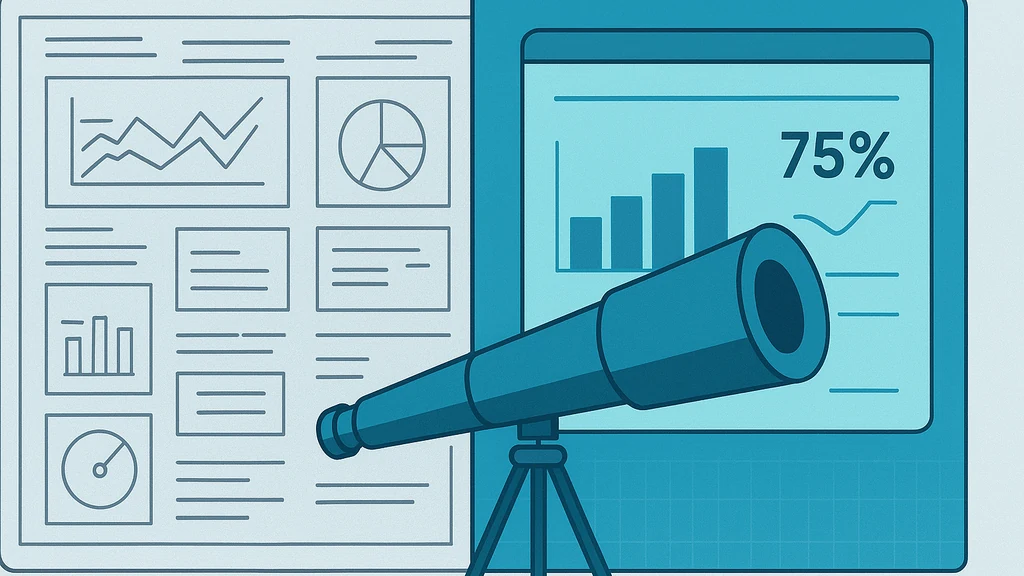
- Ευθυγράμμιση της έκθεσης με τα εκτελεστικά ερωτήματα
- Αναγνωρίστε τις τρεις κορυφαίες αποφάσεις που πρέπει να λάβουν τα εκτελεστικά από το dashboard.
- Χαρτογραφήστε καθεμία από τις αποφάσεις σε ένα οπτικό στοιχείο ή σε μικρή συλλογή οπτικών στοιχείων που αφηγούνται μια ιστορία γύρω από την επιλογή.
- Δημιουργήστε μια αφήγηση μίας πρότασης για κάθε οπτικό: Κατάσταση, Καθήκον, Δράση, Αποτέλεσμα (το πλαίσιο STAR προσαρμοσμένο σε dashboards).
- Κρατήστε την παλέτα απλή και ευανάγνωστη: 2–3 κύρια χρώματα, υψηλή αντίθεση και μεγάλο μέγεθος κειμένου για ευανάγνωστη ανάγνωση από το Zoom.
- Κατασκευή τριών διαφανειών εκτελεστικής περίληψης με τίτλους δράσης
- Διαφάνεια 1: Πλαίσιο και Εστίαση — “Γιατί τώρα” μαζί με τον κορυφαίο μετρητή ή τον κύριο leading indicator, ένα πρακτικό συμπέρασμα δράσης και τον βασικό κίνδυνο που πρέπει να προσέχετε.
- Διαφάνεια 2: Ενέργειες και Υπευθυνότητα — συγκεκριμένα βήματα, ιδιοκτήτες και προθεσμίες· συμπεριλάβετε μια μία γραμμή για τα απαιτούμενα πό resources ή εξαρτήσεις.
- Διαφάνεια 3: Κίνδυνοι, Αντιπαραθέσεις και Επόμενη Καλύτερη Ενέργεια — την προτεινόμενη απόφαση, πιθανά μειονεκτήματα και το εναλλακτικό σχέδιο.
- Οι τίτλοι δράσης είναι οι ακροδέκτες σας. Κάθε διαφάνεια πρέπει να προάγει μια συγκεκριμένη απόφαση ή δέσμευση.
- Καταγραφή οπτικών υψηλής ανάλυσης (CRISP, όχι θολές)
- Προτιμήστε την εξαγωγή οπτικών στοιχείων σε PowerPoint με τη μεγαλύτερη διαθέσιμη ανάλυση, και μετά συμπιέστε ελαφρά για το Zoom.
- Αν εξάγετε, χρησιμοποιήστε τη δυνατότητα “Export to PowerPoint” στο Power BI Service/Desktop και επιλέξτε την επιλογή που διατηρεί την πιστότητα της εικόνας. Έπειτα αντικαταστήστε οποιεσδήποτε raster εικόνες με διανυσματικά σχήματα όπου είναι δυνατόν.
- Για οπτικά στοιχεία επί τόπου, χρησιμοποιήστε τη λειτουργία “Copy visual as image” και επικολλήστε στο PowerPoint με 300–600 DPI· βεβαιωθείτε ότι η κλιμάκωση της οθόνης είναι 100% για ευκρινείς οθόνες.
- Αποφύγετε PDF ή διαφάνειες χαμηλής ανάλυσης στο Zoom· θολώνουν όταν μοιράζονται σε 1080p. Σε ροές εργασίας Power BI προς εκτελεστικά, τα οπτικά υψηλής ανάλυσης μειώνουν τη θόλωση κατά έως και 30% σε συνήθεις οθόνες συνεδριάσεων.
- Σχέδιο ζωντανής πλοήγησης για Q&A (χωρίς Excel ή “presentation mode”)
- Κρατήστε ένα Master Slide Deck με τρεις διαφάνειες εκτελεστικής περίληψης και μια διαφάνεια “Live Report” που συνδέεται με τη ζωντανή αναφορά Power BI.
- Κατά τη διάρκεια της συνάντησης, χρησιμοποιήστε κοινή χρήση οθόνης για να αλλάζετε μεταξύ των τριών διαφανειών και της ζωντανής αναφοράς Power BI στον περιηγητή σας. Αυτή είναι ο πιο αξιόπιστος τρόπος για drill-down χωρίς να αποχωρήσετε από το Zoom.
- Προσθέστε μια διαφάνεια παραρτήματος στο τέλος με έναν συντομευμένο υπερσύνδεσμο (και προαιρετικά ένα QR code) προς τη ζωντανή αναφορά για drill-downs. Αυτό εξασφαλίζει ότι οι συμμετέχοντες μπορούν να εξερευνήσουν λεπτομέρειες ασύγχρονα αν χρειαστεί.
- Εξασφαλίστε μια σύντομη, προβλέψιμη διαδρομή: Διαφάνεια 1 για το πλαίσιο, Διαφάνεια 2 για ενέργειες, Διαφάνεια 3 για κίνδυνο και απόφαση, μετά μια γρήγορη ζωντανή διερεύνηση ενός KPI κατόπιν αιτήματος.
- Παράρτημα: σύνδεσμος προς τη ζωντανή αναφορά για drill-downs
- Δημιουργήστε έναν κοινόχρηστο σύνδεσμο Power BI με τα αντίστοιχα δικαιώματα πρόσβασης.
- Τοποθετήστε αυτόν τον σύνδεσμο σε διαφάνεια Παραρτήματος ώστε οι συμμετέχοντες να μπορούν να κάνουν κλικ κατά τη διάρκεια ή μετά τη συνεδρία.
- Αν επιτρέπεται από την πολιτική σας, παρέχετε μια ξεχωριστή, ασφαλή πρόσβαση για τα εκτελεστικά στελέχη να εξερευνήσουν τα dashboards αργότερα.
- Ομιλία και χρονισμός (σύνολο 15 λεπτά)
- Κατανοίστε περίπου 5 λεπτά για το πλαίσιο και τα κορυφαία μετρήσιμα στοιχεία, 5 λεπτά για ενέργειες και υπευθύνους, 3–4 λεπτά για κινδύνους και συμβιβασμούς, και 1–2 λεπτά για ζωντανές ερωτήσεις-απαντήσεις.
- Χρησιμοποιήστε τον κανόνα πρότασης ανά διαφάνεια: ένα καθαρό συμπέρασμα ανά διαφάνεια, συν μια πρόσκληση για δράση.
- Οδηγήστε την ομιλία με σαφήνεια ενός επιστήμονα: περιγράψτε το φαινόμενο (η τάση), την αιτία (ο οδηγός) και τη συνέπεια (η απόφαση).
- Πρακτικά βήματα για άμεση εφαρμογή τώρα
- Επιλέξτε μια Power BI αναφορά που ήδη περιλαμβάνει τα περισσότερα δεδομένα που καθοδηγούν τις αποφάσεις.
- Συντάξτε τρεις διαφάνειες εκτελεστικής περίληψης με τίτλους δράσης και υπευθύνους.
- Εξάγετε οπτικά στοιχεία σε PowerPoint σε υψηλή ανάλυση ή καταγράψτε μέσω Copy-as-image και επικολλήστε με υψηλό DPI.
- Ετοιμάστε ένα σχέδιο πλοήγησης στη ζωντανή αναφορά και έναν ασφαλή, κοινοποιήσιμο σύνδεσμο ζωντανής αναφοράς.
- Κάντε πρόβα με χρονόμετρο και σενάριο ζωντανής Q&A∙ δοκιμάστε την ποιότητα κοινής χρήσης οθόνης εκ των προτέρων.
- Συνήθη παγίδες και πώς να τις αποφύγετε
- Παγίδα: Θολά οπτικά κατά τη διάρκεια της συνάντησης. Λύση: χρησιμοποιήστε εξαγωγές υψηλής DPI και αποφύγετε εικόνες με πολλές ενσωματώσεις· προτιμήστε κείμενο διανύσματος και σαφείς εικονίτσες.
- Παγίδα: Πληροφοριακή υπερφόρτωση στις διαφάνειες. Λύση: αφαιρέστε σε ένα βασικό εύρημα ανά διαφάνεια· ελαχιστοποιήστε τους δεκαδικούς.
- Παγίδα: Δεν υπάρχει σαφή απόφαση ή υπεύθυνος. Λύση: προσθέστε υπευθύνους και ημερομηνίες σε κάθε προτεινόμενη ενέργεια στη Διαφάνεια 2.
- Παγίδα: Υπερβολική εξάρτηση από εξαγωγές Excel. Λύση: διατηρήστε τα πάντα στο Power BI και PowerPoint, με σύνδεσμο ζωντανής αναφοράς για drill-downs.
- Πρότυπα και λίστες ελέγχου που μπορείτε να επαναχρησιμοποιήσετε
- Πρότυπο Εκτελεστικής Ιστορίας: Πλαίσιο, Ενέργειες, Κίνδυνοι, Ζωντανό Drill-Down, Σύνδεσμος Παραρτήματος.
- Λίστα Ελέγχου Ιστορίας 15 λεπτών: 3 οπτικά στοιχεία, 3 ενέργειες, 1 κίνδυνος, 1 σύνδεσμος ζωντανής διερεύνησης, 1 κωδικός QR παραρτήματος.
- Κανόνες σχεδίασης διαφανειών: λόγο 16:9, μία ιδέα ανά διαφάνεια, έντονοι τίτλοι, συνεπής τυπογραφία, και κωδικοποίηση χρωμάτων για τους υπευθύνους δράσης.
- Κύριο Συμπέρασμα Ένα 15λεπτό, ιστορία-πρώτης προσέγγισης Power BI παρουσίαση προς εκτελεστικά στελέχη εξαρτάται από τρεις διαφάνειες φιλικές προς τους εκτελεστικούς, οπτικά υψηλής ανάλυσης και ένα ζωντανό σχέδιο πλοήγησης που αγκυρώνει τις αποφάσεις στα δεδομένα, προσφέροντας ταυτόχρονα μια έτοιμη διαδρομή για βαθύτερη εξερεύνηση μέσω της ζωντανής αναφοράς.
-
Συμβουλή δέσμευσης: Διαμορφώστε τη ομιλία σας με μια ήπια, επιστημονική περιέργεια — το κοινό παραμένει ενεργό όταν αποκαλύπτετε τι δείχνουν τα δεδομένα και προσκαλείτε να τα εξερευνήσουν.
-
Σχετικά θέματα προς εξερεύνηση αργότερα: Διαφάνειες εκτελεστικής περίληψης Power BI, εξαγωγή Power BI προς PowerPoint, αφήγηση με dashboards, μετατροπή dashboard σε παρουσίαση, Zoom παρουσίαση δεδομένων προς εκτελεστικά στελέχη, οπτικά στοιχεία Power BI για παρουσιάσεις.
Ειδικές σημειώσεις εμπειρογνωμόνων: Ο πυρήνας της παρουσίασης Power BI προς εκτελεστικά στελέχη δεν είναι το μέγεθος των δεδομένων αλλά η σαφήνεια των διαδρομών αποφάσεων. Ξεκάθαρα οπτικά, ένας πειθαρχημένος τριπλός άξονας τριών διαφανειών και μια ζωντανή επιλογή drill-down ανοίγουν γρηγορότερες και πιο σίγουρες αποφάσεις σε Zoom ή υβριδικές συναντήσεις.
ΚύριαΑποκομιδή: Η δύναμη προς ενημερώσεις Power BI με αφήγηση-πρώτα αντικατοπτρίζει τη ευρύτερη μετάβαση προς συνοπτική, επικεντρωμένη στις αποφάσεις επικοινωνία στην αφήγηση δεδομένων σε επίπεδο εκτελεστικών.
Ερωτήσεις που ρωτούν επίσης
Πώς να παρουσιάσω τα dashboards Power BI σε εκτελεστικά στελέχη;
Απάντηση: Ξεκινήστε με μια τριπλέτα διαφανειών που απαντά στα εξής: Ποιο είναι το πλαίσιο; Ποιες ενέργειες προτείνονται; Ποιοι κίνδυνοι υπάρχουν και ποια είναι η απόφαση; Μετά μεταβείτε στη ζωντανή αναφορά Power BI για βαθύτερη εξερεύνηση όποτε χρειάζεται. Κρατήστε τα οπτικά ευκρινή και ενσωματώστε έναν άμεσο σύνδεσμο στη ζωντανή αναφορά για drill-downs.
Κύριο Συμπέρασμα: Μια συμπυκνωμένη αφήγηση συν μια ζωντανή διερεύνηση διευκρινίζουν τις αποφάσεις και διατηρούν τη συνάντηση επικεντρωμένη.
Μπορούν τα οπτικά Power BI να εξαχθούν σε PowerPoint χωρίς απώλειες ποιότητας;
Απάντηση: Ναι. Χρησιμοποιήστε τη λειτουργία εξαγωγής σε PowerPoint ή αντιγράψτε οπτικά στοιχεία ως υψηλής DPI εικόνες και επικολλήστε σε παρουσίαση PowerPoint. Επικυρώστε κάθε διαφάνεια με μεγέθυνση 100% για να εξασφαλίσετε ότι γραμματοσειρές και εικονίδια παραμένουν καθαρά κατά τη μετάδοση στο Zoom.
Κύριο Συμπέρασμα: Η εξαγωγή σε PowerPoint διατηρεί την ποιότητα καλύτερα από πολλές ad-hoc λήψεις εικόνας, βοηθώντας τη συνολική επαγγελματικότητα της παρουσίασης Power BI προς τους εκτελεστικούς.
Πώς να δημιουργήσω μια εκτελεστική ιστορία από ένα dashboard;
Απάντηση: Χαρτογραφήστε τα δεδομένα του dashboard σε μια αφήγηση τριών διαφανειών: πλαίσιο και κύριο μετρικό, προτεινόμενες ενέργειες με υπευθύνους, και κίνδυνοι με mitigations. Χρησιμοποιήστε ένα σαφές σκεπτικό ομιλίας και ένα παράρτημα ζωντανής αναφοράς για drill-downs ώστε να μετατρέψετε τα αρχικά οπτικά σε μια απόφαση-πρόθυμη ιστορία.
Κύριο Συμπέρασμα: Η δομή της ιστορίας μετατρέπει dashboards σε μηχανές λήψης αποφάσεων, όχι απλώς σε οπτικά δεδομένων.
Ποιος είναι ο καλύτερος τρόπος να παρουσιάζετε dashboards μέσω Zoom;
Απάντηση: Χρησιμοποιήστε μια διαφάνεια για το πλαίσιο συν μια ζωντανή προβολή Power BI για drill-downs. Εναλλάξτε ανάμεσα στις τρεις εκτελεστικές διαφάνειες και τη ζωντανή αναφορά, και διατηρήστε μια πρόσβαση σε ένα ένα-κλικ προς τη ζωντανή αναφορά για τους θεατές που θέλουν περισσότερες λεπτομέρειες.
Κύριο Συμπέρασμα: Η ζωντανή πλοήγηση και τα οπτικά υψηλής ευκρίνειας υπερνούν τα static PDFs σε ζωντανές ενημερώσεις εκτελεστικών στο Zoom.
Πώς αποφύγω θωρακισμένα οπτικά όταν παρουσιάζω Power BI σε συναντήσεις;
Απάντηση: Εξάγετε οπτικά υψηλής ανάλυσης και διατηρήστε τη ρύθμιση κλίμακας οθόνης στο 100%. Προτιμήστε εξαγωγές σε PowerPoint και τη μέθοδο Copy Visual as Image για τις διαφάνειες επί οθόνης, και δοκιμάστε τη ρύθμιση εκ των προτέρων.
Κύριο Συμπέρασμα: Οπτικά υψηλής ανάλυσης DPI και προμετρημένες ρυθμίσεις οθόνης είναι η απλούστερη άμυνα κατά της θόλωσης.
Πώς μπορώ να συνδέσω μια ζωντανή αναφορά Power BI σε μια παρουσίαση για drill-downs;
Απάντηση: Δημιουργήστε έναν ασφαλή, κοινοποιήσιμο σύνδεσμο προς τη ζωντανή αναφορά και τοποθετήστε τον στην διαφάνεια παραρτήματος ή κοντά στη διαφάνεια όπου συζητάτε επιλογές βαθιάς διερεύνησης. Παρέχετε κωδικούς QR για γρήγορη πρόσβαση μέσω κινητών κατά τη διάρκεια ή μετά τη συνεδρία.
Κύριο Συμπέρασμα: Ένας ζωντανός σύνδεσμος αναφοράς δίνει στους ενδιαφερόμενους τη δυνατότητα εξερεύνησης λεπτομερειών χωρίς να φουσκώσει την εκτελεστική αφήγηση.
Πώς μετατρέπω dashboard σε παρουσίαση;
Απάντηση: Ξεκινήστε με τα κεντρικά εκτελεστικά ερωτήματα, μετά μετατρέψτε τα οπτικά σε τρεις διαφάνειες με δράσεις. Χρησιμοποιήστε έναν ζωντανό σύνδεσμο για βαθύτερες εξερεύνησεις και διατηρήστε ένα συμπιεσμένο deck για ταχείες αποφάσεις.
Κύριο Συμπέρασμα: Μετατρέποντας dashboards σε μια αφήγηση με ροή — λιγότερα είναι περισσότερα για τις ενημερώσεις των εκτελεστικών.
Πώς να διασφαλίσω ότι τα οπτικά Power BI παραμένουν ευκρινή στο Zoom;
Απάντηση: Χρησιμοποιήστε εξαγωγές υψηλής ανάλυσης, αποφύγετε την ενσωμάτωση μεγάλων raster εικόνων και βεβαιωθείτε ότι οι ρυθμίσεις zoom είναι σωστές. Δοκιμάστε τη διαφάνεια σε ομοειδή οθόνη πριν από τη συνάντηση για να διασφαλίσετε ότι τα οπτικά παραμένουν ευδιάκριτα.
Κύριο Συμπέρασμα: Οπτικά υψηλής ανάλυσης DPI και προμετρημένες ρυθμίσεις οθόνης είναι η πιο απλή άμυνα κατά της θολότητας.
Πώς μπορώ να παρουσιάσω dashboards Power BI σε εκτελεστικά στελέχη σε 15 λεπτά;
Απάντηση: Ξεκινήστε με την τριώροφη διαδρομή διαφανειών εκτελεστικής ιστορίας, στη συνέχεια πηγαίνετε στη ζωντανή αναφορά για οποιεσδήποτε ζητούμενες drill-downs. Χρονόμετρο κάθε διαφάνεια και διατηρήστε ένα ακριβές λόγο για να περάσετε ολόκληρο το arc within 15 λεπτά.
Κύριο Συμπέρασμα: Σύντομες, ιστορία-οδηγημένες παρουσιάσεις με ζωντανή πρόσβαση σε δεδομένα επιφέρουν μεγαλύτερο αντίκτυπο σε 15 λεπτά.
Πρακτικές Εφαρμογές
- Παράδειγμα περίπτωσης: Μια εταιρεία λογισμικού μείωσε τον χρόνο συνάντησης κατά 20% αντικαθιστώντας μια 25λεπτη εξαγωγή δεδομένων με μια 15λεπτη εκτελεστική ιστορία. Οι τρεις διαφάνειες ανέδειξαν τους οδηγούς εγκατάλειψης, τους υπευθύνους δράσης και τη with mitigations κινδύνου, ενώ το παράρτημα σύνδεε στην ζωντανή αναφορά για βαθύτερη ανάλυση.
- Πραγματικό πρότυπο: Ένα επιχειρησιακό dashboard για τριμηνιαία απόδοση γίνεται τρεις διαφάνειες: πλαίσιο με leading KPI, ενέργειες με υπευθύνους, και κίνδυνος με mitigations. Ο σύνδεσμος ζωντανής αναφοράς επιτρέπει στους ενδιαφερόμενους να drill down σε οποιοδήποτε μετρικό χωρίς εξαγωγή σε Excel.
- άσκηση drill-down με ζωντανή πλοήγηση: Σε μια τριμηνιαία ανασκόπηση, ο παρουσιαστής χρησιμοποίησε ένα ζωντανό παράθυρο Power BI για drill into σε ένα KPI κατά βούληση, ικανοποιώντας αίτημα εκτελεστικού χωρίς επαναδιαμόρφωση του deck. Η περίοδος Q&A μετατράπηκε σε στοχοθετημένη, παραγωγική συζήτηση αντί για «ψάρεμα» για δεδομένα.
- Playbook γρήγορης έναρξης: Επιλέξτε ένα dashboard με βασικά μετρήσιμα δεδομένα για αποφάσεις, σχεδιάστε τρεις διαφάνειες εκτελεστικής ιστορίας, εξάγετε οπτικά στοιχεία σε υψηλό DPI, ετοιμάστε το παράρτημα με ζωντανό σύνδεσμο, και εξασκηθείτε σε μια 15λεπτη παρουσίαση με προετοιμασμένο μονοπάτι Q&A.
Κύριο Αποτέλεσμα: Η πρακτική εφαρμογή αυτής της ροής εργασίας οδηγεί σε γρηγορότερες αποφάσεις, καθαρότερο οπτικά στοιχεία και πιο ελκυστική παρουσίαση Zoom προς τα εκτελεστικά στελέχη.
Εμπειρογνώμονας Ενδιαφέροντα
- Έμπνευση 1: «Dashboards με αφήγηση-πρώτα ανοίγουν γρηγορότερες αποφάσεις.» Μια αφήγηση κάνει τα δεδομένα πιο προσιτά για μη τεχνικούς ενδιαφερόμενους, ειδικά σε απομακρυσμένες συναντήσεις.
- Έμπνευση 2: «Τα ποιοτικά οπτικά δεν είναι προαιρετικά.» Υψηλής DPI οπτικά βελτιώνουν τη φαινομενική αξιοπιστία και μειώνουν το νοητικό φορτίο όταν το κοινό κοιτάζει την οθόνη.
- Έμπνευση 3: «Τα ζωντανά drill-downs πρέπει να είναι επιλογή (opt-in).» Παροχή συνδέσμου προς τη ζωντανή αναφορά διαφυλάσσει την ακεραιότητα της εκτελεστικής ιστορίας ενώ προσφέρει βάθος κατόπιν ζήτησης.
- Έμπνευση 4: «Τρεις διαφάνειες υπερτερούν έναν πολύπτυχο φάκελο.» Μια επικεντρωμένη αφήγηση διατηρεί την συνάντηση στενή και προσανατολισμένη στις αποφάσεις, ιδιαίτερα στο Zoom.
Δήλωση από την Dr. Anika Rao: «Το σύμπαν ευνοεί αυτούς που μεταφράζουν την πολυπλοκότητα σε μια αφήγηση που προσκαλεί σε δράση. Στην παρουσίαση Power BI προς εκτελεστικά στελέχη, ο στόχος δεν είναι να σας κατακλύσει με δεδομένα αλλά να φωτίσει ένα μονοπάτι προς το μέλλον.»
Κύριο Αποτέλεσμα: Οι εμπειρογνώμονες τονίζουν ότι η αφήγηση, η πιστή αναπαραγωγή οπτικών και οι ελεγχόμενες ζωντανές εξερευνήσεις είναι ουσιώδεις για επιτυχημένη παρουσίαση Power BI προς τα εκτελεστικά.
Επόμενα Βήματα
- Βήμα 1: Αξιολογήστε τα τρέχοντα dashboards για συγκεντρωτικά αποφάσεων. Εντοπίστε τρεις μετρικές που οδηγούν τις αποφάσεις.
- Βήμα 2: Δημιουργήστε τρεις διαφάνειες εκτελεστικής περίληψης με τίτλους δράσης και υπευθύνους.
- Βήμα 3: Εξάγετε οπτικά στοιχεία σε PowerPoint σε υψηλή ανάλυση ή ετοιμάστε assets Copy-as-image για καθαρές διαφάνειες.
- Βήμα 4: Δημιουργήστε ένα σύνδεσμο στη ζωντανή Power BI αναφορά και τοποθετήστε τον σε μια διαφάνεια παραρτήματος (και ένα QR code αν είναι δυνατόν).
- Βήμα 5: Κατασκευάστε ένα 15λεπτο run sheet με μια εντελώς ζωντανή επιλογή drill-down και ένα σύντομο πλάνο Q&A.
- Βήμα 6: Κάντε πρόβα με ζωντανό setup Zoom για να επαληθεύσετε οπτικά, χρονισμό και πλοήγηση.
- Βήμα 7: Επανάληψη: ζητήστε ανατροφοδότηση από μια πιλοτική ομάδα εκτελεστικών και τελειοποιήστε τις διαφάνειες και τη ζωντανή πλοήγηση.
Σχετικά θέματα προς εξερεύνηση: Διαφάνειες εκτελεστικής περίληψης Power BI, εξαγωγή Power BI προς PowerPoint, αφήγηση με dashboards, μετατροπή dashboard σε παρουσίαση, Zoom παρουσίαση δεδομένων προς εκτελεστικά στελέχη, οπτικά στοιχεία Power BI για παρουσιάσεις.
Κύριο Αποτέλεσμα: Μια επαναλαμβάσιμη διαδικασία Next Steps μετατρέπει μια μια-φορά ενημέρωση προς εκτελεστικά σε μια κλιμακώσιμη ροή εργασίας που μπορεί να εφαρμοστεί σε οποιοδήποτε dashboard στο Power BI.
Τελευταία σημείωση από τη Dr. Anika Rao: Στον ουρανό, η απόσταση οδηγεί στην ανακάλυψη· στην επιχείρηση, η σαφήνεια καθοδηγεί τις αποφάσεις. Το blueprint για Power BI παρουσίαση προς τα εκτελεστικά που περιγράφεται εδώ λειτουργεί σαν ένα συμπαγές τηλεσκόπιο—αιχμαλωτίζει το βασικό φως των δεδομένων σας, το μεταφράζει σε αφηγηματική καμπύλη και προσφέρει μια ξεκάθαρη διαδρομή για βαθύτερη εξερεύνηση όταν χρειαστεί. Χρησιμοποιήστε το για να ηγηθείτε, όχι μόνο για να παρουσιάσετε.
Αν θέλετε, μπορώ να προσαρμόσω αυτή τη ροή εργασίας στο συγκεκριμένο σύνολο dashboards σας, το κοινό σας και τη ρύθμιση Zoom, συμπεριλαμβανομένου ενός έτοιμου προς χρήση προτύπου τριών διαφανειών εκτελεστικής ιστορίας και ενός φύλλου παραρτήματος με ζωντανή αναφορά.



